-
Chavela
Version tuto, tubes Pqna&Alice
Version 2, Femme Nadège, mist perso
***
Merci Soxikibem de me permettre de traduire tes tutos
Tuto original de Soxikibem => Ici
***
Matériel
***
Filtres utilisés
Alien Skin Eye Candy 5 : Nature
Alien Skin Eye Candy 5 : Impact
Flaming Pear
Mehdi
***
*Remarque : n’hésitez pas à modifier les modes de fusion en fonction de vos couleurs et tubes
N’oubliez pas d’effacer les signatures des éléments du matériel avant de les utiliser.
***
1. Ouvrir le matériel dans votre Psp
Choisir cinq couleurs
Couleur 1 (Avant plan) : #472c08
Couleur 2 (Arrière-plan) : #f2740b
Couleur 3 : #eacd12
Couleur 4 : #d16f21
Couleur 5 : #fffff

2. Ouvrir un nouveau fichier transparent 900 x 600 pixels
Effets Mehdi Wavy Lab 1.1
Séquence couleurs : 4, 1, 2, 3.

3. Effets Géométriques > Perspective horizontale
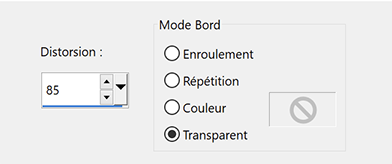
Image – Miroir horizontal (miroir)
Répéter Effets Géométriques > Perspective horizontale
4. Calques – Dupliquer
Fermer la visibilité du calque Copie de Raster 1
Activer le calque Raster 1
Effets de Distorsion > Miroir déformant

5. Réglage – Ajouter du bruit

6. Outil baguette magique, tolérance et progressivité à 0, sélectionner la partie inférieure de cet effet
Sélections – Modifier > Agrandir : 3
Calques – Nouveau calque Raster
Calques – Réorganiser > déplacer vers le bas
Remplir la sélection avec ce dégradé (couleurs 1 et 2)

7. Réglage – Ajouter du bruit

8. Calques – Nouveau calque Raster
Edition – Copier le mist paysage
Edition – Coller dans la sélection
Réglage – Flou de mouvement
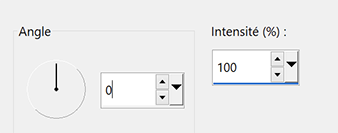
Edition – Répéter flou de mouvement
Effets de Bords > Accentuer
Sélections – Ne rien sélectionner
9. Déplacer légèrement l’effet vers le haut
Si vous utiliser le mist fourni
Outil Sélectionner (k) Position horiz. : -3, Position vert. : 159
Mettre ce calque en mode Recouvrement

10. Coller le mist paysage comme nouveau calque
Effets 3D > Ombre portée : -10, 5, 35, 0, couleur noire (en option)
Déplacer légèrement

11. Activer le calque Raster 1
Outil baguette magique, tolérance et progressivité à 0, sélectionner la partie supérieure de l’effet
Sélections – Modifier > Agrandir : 3
Calques – Nouveau calque Raster
Calques – Réorganiser > déplacer vers le bas
12. Remplir de ce dégradé linéaire, couleur 4 et 3.

13. Calques – Nouveau calque Raster
Effets Alien Skin Eye Candy 5 : Nature > Rust
Avec la couleur 1

14. Sélections – Ne rien sélectionner
Mettre ce calque en mode Recouvrement (ou au choix)
15. Activer le calque Raster 1
Effets 3D > Ombre portée : 0, 0, 100, 60, couleur noire
16. Activer et ouvrir la visibilité du calque Copie de Raster 1
Effets Flaming Pear > Flexify 2
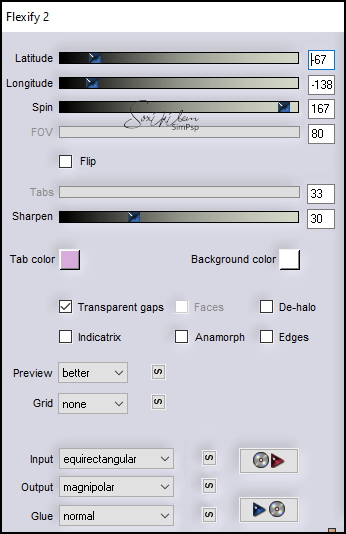
17. Outil baguette magique, tolérance et progressivité à 0, sélectionner le centre du cercle
Activer le calque Raster 1 : Pousser la touche Effacer du clavier
Activer le calque Raster 5 : Pousser la touche Effacer du clavier
Activer le calque Raster 2 : Pousser la touche Effacer du clavier
18. Calques – Nouveau calque Raster
Remplir de la couleur 1 (avant plan)
Réglage – Ajouter du bruit, réglages en mémoire
Réglage – Netteté > netteté
19. Activer le calque du haut de pile (Copie de Raster 1)
Effets Alien Skin Eye Candy 5 : Impact > Glass
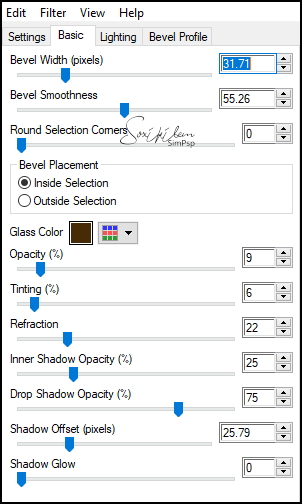
Sélections – Ne rien sélectionner
20. Réglage – Ajouter du bruit, réglages en mémoire
Effets 3D > Ombre portée : 11, 0, 40, 20, couleur noire
21. Calques – Nouveau calque Raster
Remplir de la couleur 5
Calques – Nouveau calque de masque à partir d’une image : Narah_Mask_1215
Calques – Fusionner le groupe
Mettre en mode Éclaircir
Outil Sélectionner (k) Position horiz. : -2, Position vert. : -139
22. Edition – Copier tituloChavela
Edition – Coller comme nouveau calque
Outil Sélectionner (k) Position horiz. : 6, Position vert. : 512
Mettre en mode Recouvrement
23. Image – Ajouter des bordures symétriques
2 pixels – couleur 1 (avant plan)
15 pixels – couleur 3
2 pixels – couleur 1 (avant plan)
5 pixels – couleur 3
2 pixels – couleur 1 (avant plan)
30 pixels – couleur 3
24. Copier et Coller le tube principal
Placer à droite
Ombre portée au choix
25. Image – Ajouter des bordures symétriques
2 pixels – couleur 1 (avant plan)
26. Signer votre travail
Aplatir l’image
Enregistrer en format Jpeg
***
Merci d'avoir suivi ce tuto, j'espère qu'il vous a plu
Fait le 11 novembre 2022
***
Vous pouvez m'envoyer vos versions,
je me ferai un plaisir de les mettre sur la galerie
colybrix@hotmail.com
***
Vos versions => Ici
-
Commentaires




















Joli tuto. Quel boulot de traduire tout ça !
Bravo !
Bises,
Sosolune
Merci Sosolune, ça va les traductions, ça me détend.
Bonne journée, bisous